

By Vernon Roderick, Dernière mise à jour: July 9, 2021
Avast Antivirus est un programme utilitaire qui analyse votre ordinateur à la recherche de menaces de logiciels malveillants. Une caractéristique du programme est la quarantaine qui verrouille les fichiers détectés par les logiciels malveillants dans un coffre à virus sécurisé. Dans ce guide du didacticiel, plusieurs méthodes sont présentées pour vous aider à corriger l'erreur sur Avast ne peut pas restaurer le fichier. Parce qu'il y a des utilisateurs qui rencontrent un problème de détection de faux positifs dans lequel les fichiers qui sont censés être propres sont détectés comme logiciels malveillants par Avast et ne peuvent pas être restaurés à partir de la quarantaine.
L'erreur qui est rejetée lors de sa restauration est « Une erreur s'est produite, ce fichier ne peut pas être restauré ». Si le problème ne peut pas être résolu avec ces options, il est possible de restaurer le fichier supprimé à l'aide d'un programme de récupération de données fiable appelé FoneDog Data Recovery.
Au fait, avez-vous rencontré d'autres des erreurs telles que "Vous devez formater le disque dans le lecteur"?si vous le rencontrez, vous pouvez cliquer pour lire cet article.
Partie 1. Le meilleur logiciel pour restaurer les fichiers supprimésPartie 2. Correction d'Avast ne peut pas restaurer l'erreur de fichier en rouvrant le coffre de virusPartie 3. Réparer Avast ne peut pas restaurer l'erreur de fichier via la barre d'état systèmePartie 4. Correction d'Avast ne peut pas restaurer l'erreur de fichier par rapport de faux positifsPartie 5. Réparer Avast ne peut pas restaurer l'erreur de fichier en réparant Avast AntivirusPartie 6. Correction d'Avast ne peut pas restaurer l'erreur de fichier en mettant à jour Avast AntivirusPartie 7. Correction d'une erreur de fichier impossible pour Avast par une installation proprePartie 8. Correction d'Avast ne peut pas restaurer l'erreur de fichier par désactivation et activationPartie 9. Comment ajouter une exclusion aux fichiers dans Avast AntivirusPartie 10. En résumé
FoneDog Data Recovery est un programme de récupération de données professionnel et fiable qui vous aidera à récupérer les fichiers perdus et supprimés de tout type. Par exemple, voici un article sur récupérer des fichiers supprimés de Windows 10. Avec son interface simple et son assistant d'aide, l'outil garantit des données sûres et sécurisées sans aucune perte de données pendant le processus d'analyse et de récupération. Vous pouvez récupérer des fichiers sur n'importe quel appareil et dans n'importe quel type de situation.
FoneDog Data Recovery propose des modes d'analyse rapides et approfondis pour votre appareil. Les résultats sont renvoyés par catégorie que vous pouvez choisir pour prévisualiser chaque fichier. Vous pouvez également filtrer les résultats et sélectionner le fichier spécifique que vous souhaitez restaurer. L'outil peut être exécuté sur Windows et Mac OS. Il dispose d'une version d'essai gratuite et peut également être acheté avec une garantie de remboursement de 30 jours et des fonctionnalités complètes.
Data Recovery
Récupérez les images, documents, fichiers audio et autres supprimés.
Récupérez les données supprimées de l'ordinateur (y compris la corbeille) et des disques durs.
Récupérez les données de perte causées par un accident de disque, des écrasements du système d'exploitation et d'autres raisons.
Essai Gratuit
Essai Gratuit

Cette section fournit des informations simples qui vous guideront sur la façon de résoudre l'erreur sur Avast ne peut pas restaurer le fichier. Relancer le avast Antivirus app et ouvrez à nouveau le coffre à virus.
Étape 01 : Sur votre ordinateur, fermez et relancez le Avast AntiVirus app.
Vous pouvez accéder à l'application sur l'icône de raccourci sur le bureau, l'icône épinglée sur la barre des tâches ou via les programmes du menu Démarrer.
Étape 02 : Dans la barre latérale gauche de la fenêtre, cliquez sur le Protection languette.
Étape 03 : Ensuite, sélectionnez Zone de quarantaine pour afficher les fichiers mis en quarantaine.
Le coffre à virus stocke les menaces détectées qui sont mises en quarantaine avec des détails tels que le nom de la menace, le fichier infecté, l'emplacement d'origine et la date de découverte.
Étape 04 : Faites un clic droit sur le fichier que vous souhaitez restaurer et sélectionnez Restaurer dans la liste déroulante qui s'affiche.
Sur les autres versions, cochez la case à côté du fichier et cliquez sur les trois points en bas et sélectionnez Restaurer dans la liste déroulante qui s'affiche.
Étape 05 : Pour restaurer le fichier et l'ajouter en tant qu'exception lors des prochaines analyses Avast Antivirus, faites un clic droit sur le fichier et sélectionnez Restaurer et ajouter une exception. Toutes les exceptions ne seront pas incluses dans les analyses Avast.
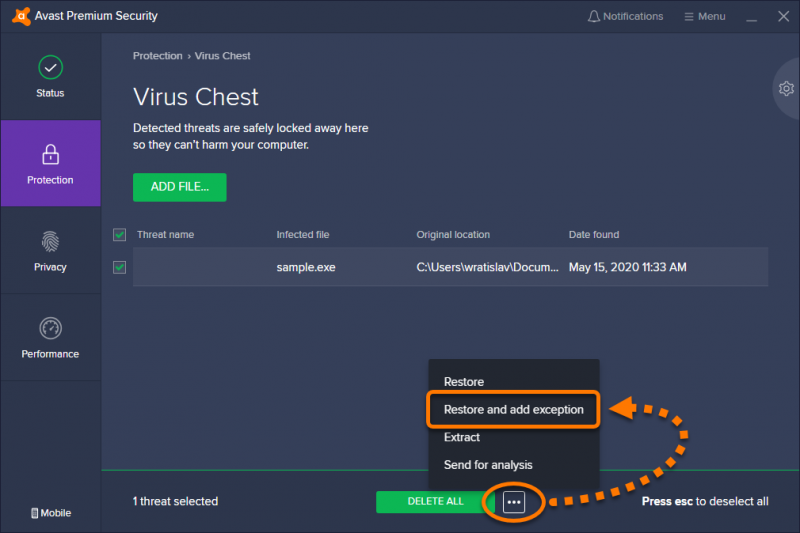
Étape 06 : Une boîte de dialogue de confirmation apparaît indiquant que le fichier a été restauré avec succès. Cliquez sur Fermer.
Étape 07 : Vérifiez que le fichier a été restauré à son emplacement d'origine.
Si le fichier ne peut pas être restauré en raison d'une erreur, essayez de redémarrer votre ordinateur. Lancez à nouveau Avast Antivirus et restaurez le fichier mis en quarantaine dans le coffre à virus.
Cette méthode de base fournit des informations utiles qui vous guideront sur la façon de résoudre l'erreur sur Avast ne peut pas restaurer le fichier. Lancez Avast Antivirus via la barre d'état système de votre ordinateur.
Étape 01 : Sur votre ordinateur, ouvrez le Avast AntiVirus application via le plateau de système situé en bas à droite de la barre des tâches. Faites un clic droit sur son icône orange et sélectionnez Zone de quarantaine à partir de la fenêtre contextuelle.
Étape 02 : Dans la liste Virus Chest, faites un clic droit sur le fichier que vous souhaitez restaurer.
Étape 03: cliquez sur Restaurer dans la liste déroulante qui s'affiche.
Sur les autres versions, cochez la case à côté du fichier et cliquez sur les trois points en bas et sélectionnez Restaurer dans la liste déroulante qui s'affiche.
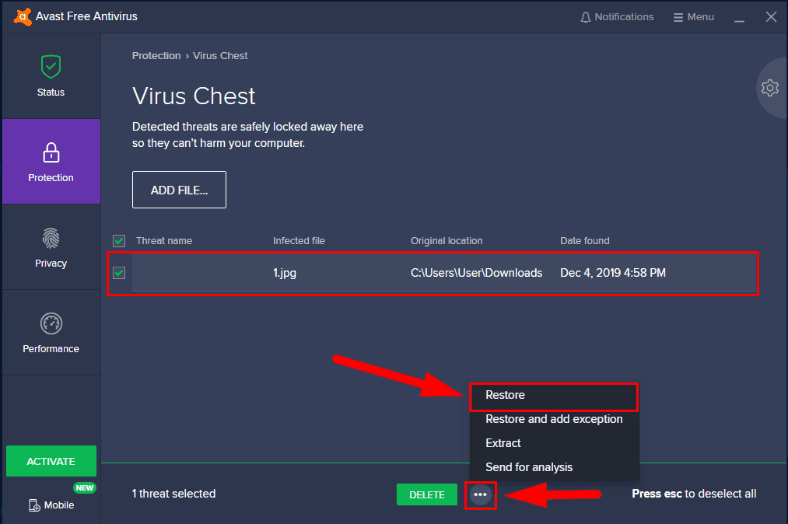
Étape 04 : Pour restaurer le fichier et l'ajouter en tant qu'exception lors des prochaines analyses Avast Antivirus, faites un clic droit sur le fichier et sélectionnez Restaurer et ajouter une exception. Toutes les exceptions ne seront pas incluses dans les analyses Avast.
Étape 05 : Une boîte de dialogue de confirmation apparaît avec un message indiquant que le fichier a été restauré avec succès. Cliquez sur Fermer.
Étape 06 : Vérifiez si le fichier a été restauré avec succès à son emplacement d'origine.
Si jamais les fichiers mis en quarantaine ne peuvent pas être restaurés sur votre ordinateur, vous pouvez utiliser l'outil de récupération de données FoneDog pour récupérer les fichiers supprimés qui sont abordés dans une autre section de cet article.
Cette section vous apprendra comment résoudre l'erreur sur Avast ne peut pas restaurer le fichier en envoyant un faux rapport positif à Avast. Un faux positif signifie que le fichier est censé être propre mais qu'Avast Antivirus est identifié comme un logiciel malveillant lors de l'analyse.
Étape 01 : Sur votre ordinateur, lancez le Avast AntiVirus app.
Étape 02 : Dans le volet gauche de la fenêtre, cliquez sur le Protection languette.
Étape 03 : Ensuite, sélectionnez Zone de quarantaine pour afficher les fichiers mis en quarantaine.
Étape 04 : Faites un clic droit sur le fichier de quarantaine que vous souhaitez envoyer et sélectionnez Envoyer pour analyse dans la liste déroulante qui s'affiche.
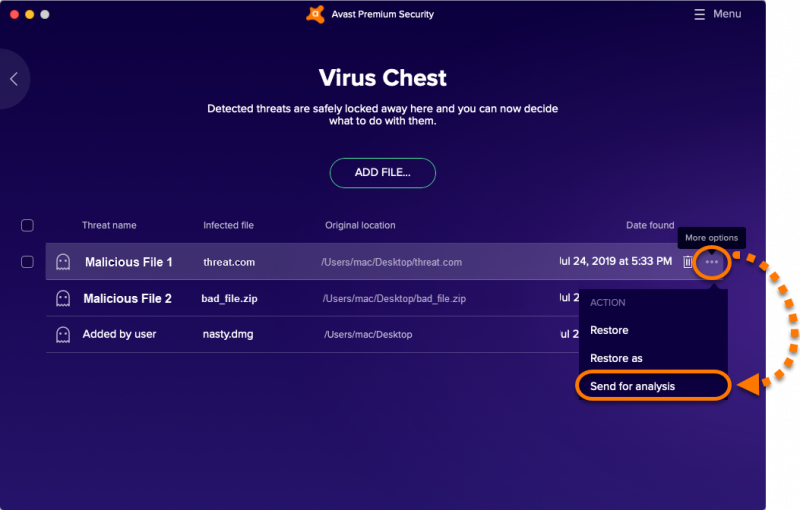
Sur les autres versions, cochez la case à côté du fichier et cliquez sur les trois points en bas et sélectionnez Envoyer pour analyse dans la liste déroulante qui s'affiche.
Étape 05 : Un formulaire apparaîtra. Sélectionner Faux positif parmi les options et fournir toute information supplémentaire.
Étape 06 : Si vous n'avez plus de modifications, cliquez sur le bouton Envoyez .
Étape 05 : Une boîte de dialogue de confirmation apparaît avec un message indiquant que le fichier a été envoyé avec succès pour analyse. Cliquez sur Fermer.
Ce processus simple fournit des étapes qui vous guideront sur la façon de résoudre l'erreur sur Avast ne peut pas restaurer le fichier en effectuant une réparation de l'application Avast Antivirus.
Étape 01 : Sur votre ordinateur, lancez le Panneau de configuration.
Étape 02: Aller à Programmes puis clique Désinstaller un programme.
Étape 03 : Dans la liste des programmes, recherchez Avast Antivirus et sélectionnez-le.
Étape 04: cliquez sur Réparation. Attendez la fin du processus de réparation.
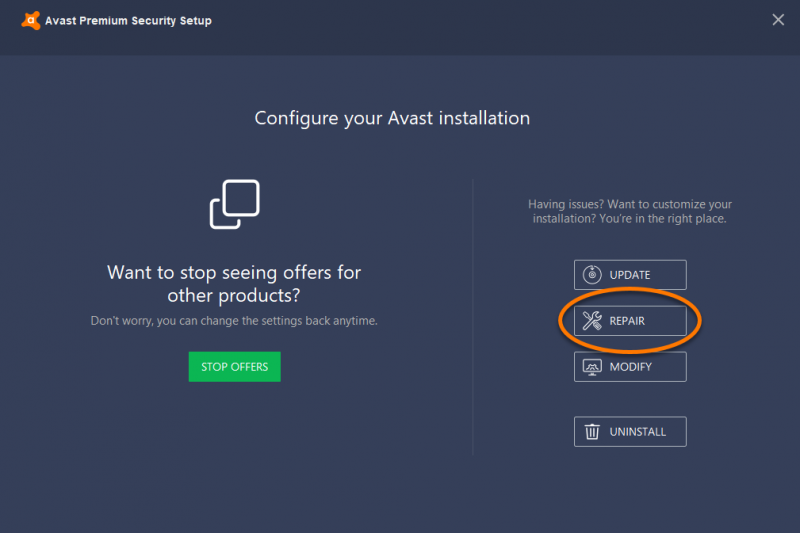
Étape 05 : lancez à nouveau Avast Antivirus et accédez à Virus Chest. Vérifiez si vous pouvez maintenant restaurer le fichier.
Si jamais les fichiers mis en quarantaine ne peuvent pas être restaurés sur votre ordinateur, vous pouvez utiliser l'outil de récupération de données FoneDog pour récupérer les fichiers supprimés qui sont abordés dans une autre section de cet article.
Cette section fournit des étapes qui vous aideront à résoudre l'erreur sur Avast ne peut pas restaurer le fichier en mettant à jour l'application Avast Antivirus.
Étape 01 : Sur votre ordinateur, ouvrez le Avast AntiVirus application via le plateau de système situé en bas à droite de la barre des tâches.
Étape 02 : Faites un clic droit sur son icône orange et sélectionnez METTRE À JOUR à partir de la fenêtre contextuelle.
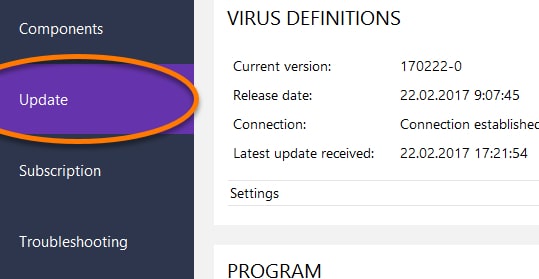
Étape 03: Sélectionnez Programme.
Étape 04 : si Avast Antivirus ne recherche pas automatiquement les mises à jour, cliquez sur Check for Updates.
Étape 05 : Attendez que la mise à jour de l'application soit terminée. L'application affichera que Votre candidature est à jour lorsque vous avez terminé.
Étape 06: cliquez sur le Plus d'options flèche et sélectionnez Mise à jour automatique pour que les mises à jour soient automatiquement mises à jour et téléchargées.
Étape 07: cliquez sur Redémarrer maintenant lorsque vous êtes invité à redémarrer votre ordinateur. Assurez-vous d'enregistrer tout travail sur les autres applications que vous avez avant de redémarrer.
Si jamais les fichiers mis en quarantaine ne peuvent pas être restaurés sur votre ordinateur, vous pouvez utiliser l'outil de récupération de données FoneDog pour récupérer les fichiers supprimés qui sont abordés dans une autre section de cet article.
Cette section fournit des instructions étape par étape qui vous guideront sur la façon de résoudre l'erreur sur Avast ne peut pas restaurer le fichier en effectuant une nouvelle installation du programme Avast Antivirus si la réparation ne résout pas le problème. Assurez-vous de sauvegarder vos paramètres Avast s'il ne s'agit pas des paramètres par défaut.
Etape 01: Téléchargez le Utilitaire de désinstallation Avast programme sur le site Web d'Avast.
Étape 02 : Téléchargez la dernière version de avast Antivirus du site Web d'Avast.
Étape 03 : Si vous souhaitez que vos paramètres Avast soient restaurés après la nouvelle installation, déconnectez-vous d'Internet. Cela s'applique aux paramètres Avast qui ne sont pas dans les paramètres par défaut.
Lorsque vous avez restauré vos paramètres Avast :
Étape 01 : Sur votre ordinateur, ouvrez le Avast AntiVirus app.
Étape 02 : Dans le coin supérieur droit de la fenêtre, cliquez sur Menu.
Étape 03 : Ensuite, sélectionnez Paramètres.
Étape 04: Sélectionnez Paramètres de sauvegarde.
Étape 05 : Vérifiez tous les composants que vous souhaitez enregistrer et restaurer ultérieurement.
Étape 06: cliquez sur Continuer sauver.
Pour restaurer les paramètres enregistrés, ouvrez et sélectionnez le fichier de paramètres sauvegardés (.avastconfig) que vous souhaitez restaurer.
Étape 07 : Exécutez le Utilitaire de désinstallation Avast programme et suivez les instructions pour passer aux étapes suivantes. Attendez que le processus de désinstallation soit terminé.
Étape 08 : Lorsque vous êtes invité à redémarrer en mode sans échec, confirmez pour redémarrer votre ordinateur.
Étape 09 : Redémarrez votre ordinateur.
Étape 10 : Connectez-vous à nouveau à Internet.
Étape 11 : réinstallez le avast Antivirus app en suivant les instructions à l'écran et attendez la fin de l'installation.
Étape 12 : Redémarrez à nouveau votre ordinateur.
Ce processus simple fournit des étapes qui vous guideront sur la façon de résoudre l'erreur sur Avast ne peut pas restaurer le fichier en essayant de désactiver l'application antivirus.
Étape 01 : Sur votre ordinateur, ouvrez le Avast AntiVirus app.
Étape 02 : Dans le coin supérieur droit de la fenêtre, cliquez sur Menu.
Étape 03 : Ensuite, sélectionnez Paramètres.
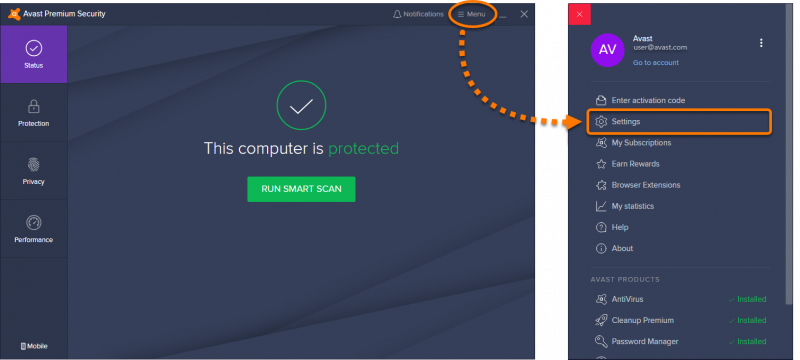
Étape 04: Ouvrez le Composants onglet sur la barre latérale gauche.
Étape 05 : Désactivez les paramètres dans le Sécurité.
Étape 06: cliquez sur OK.
Étape 07 : Restaurez les fichiers mis en quarantaine. Réactivez l'application Avast Antivirus.
La désactivation de l'application antivirus Avast qui fournit une protection de sécurité entraînera un risque pour votre ordinateur. Assurez-vous d'activer à nouveau l'application antivirus.
Cette section explique comment ajouter des exclusions à un fichier, ce qui signifie qu'il ne sera pas inclus dans les analyses antivirus Avast et la protection par bouclier.
Étape 01 : Sur votre ordinateur, démarrez le Avast AntiVirus app.
Étape 02 : Dans le coin supérieur droit de la fenêtre, cliquez sur le Menu languette.
Étape 03: Sélectionnez Paramètres à partir de la fenêtre contextuelle.
Étape 04: Sélectionnez le Général languette.
Étape 05: Faites défiler vers le bas et accédez au Exclusions .
Étape 06 : spécifiez le chemin du fichier, l'URL et d'autres détails du fichier qui seront exclus de l'analyse antivirus Avast et de la protection par bouclier.
Étape 07: cliquez sur le Add .
Étape 08 : Une fois terminé, cliquez sur OK.
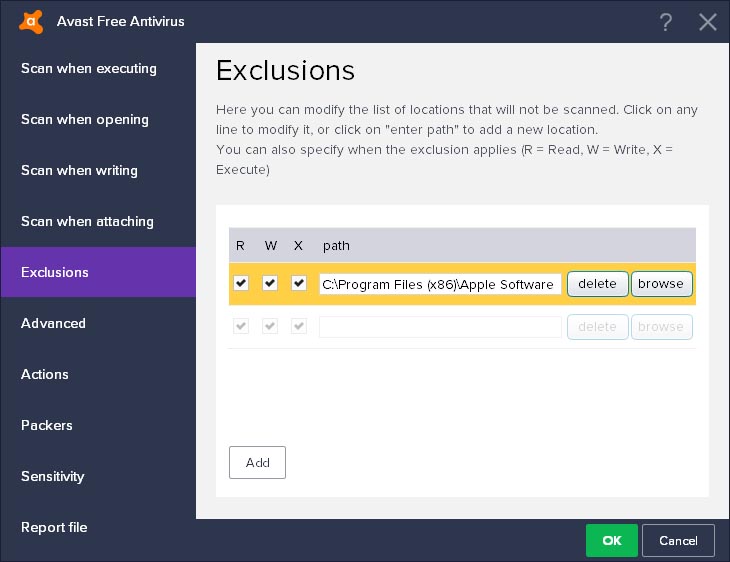
Les gens LIRE AUSSIComment restaurer un iPad à partir d'une sauvegarde iPhoneQu'est-ce que la restauration à partir de la moyenne de sauvegarde
Dans certains cas, un problème se produira dans les scanners antivirus tels que Avast Antivirus. Un exemple est une détection de faux positif qui enverra un fichier propre à la quarantaine car il est détecté par l'antivirus comme un menace de logiciels malveillants. Et si vous restaurez le fichier, l'application antivirus générera une erreur et ne vous permettra pas de le restaurer même s'il s'agit d'un fichier 100% propre et sûr.
Pour résoudre ce problème, plusieurs méthodes sont décrites dans ce guide de didacticiel. Il est également recommandé d'ajouter une liste d'exclusion des fichiers à exclure des analyses antivirus et de la protection par bouclier. Si les fichiers ne peuvent pas être restaurés avec les méthodes données, FoneDog Data Recovery peut vous aider à restaurer les fichiers sur votre appareil.
Laisser un commentaire
Commentaire
Data Recovery
FoneDog Data Recovery recovers the deleted photos, videos, audios, emails, and more from your Windows, Mac, hard drive, memory card, flash drive, etc.
Essai Gratuit Essai GratuitArticles Populaires
/
INTÉRESSANTTERNE
/
SIMPLEDIFFICILE
Je vous remercie! Voici vos choix:
Excellent
Évaluation: 4.6 / 5 (basé sur 79 notes)